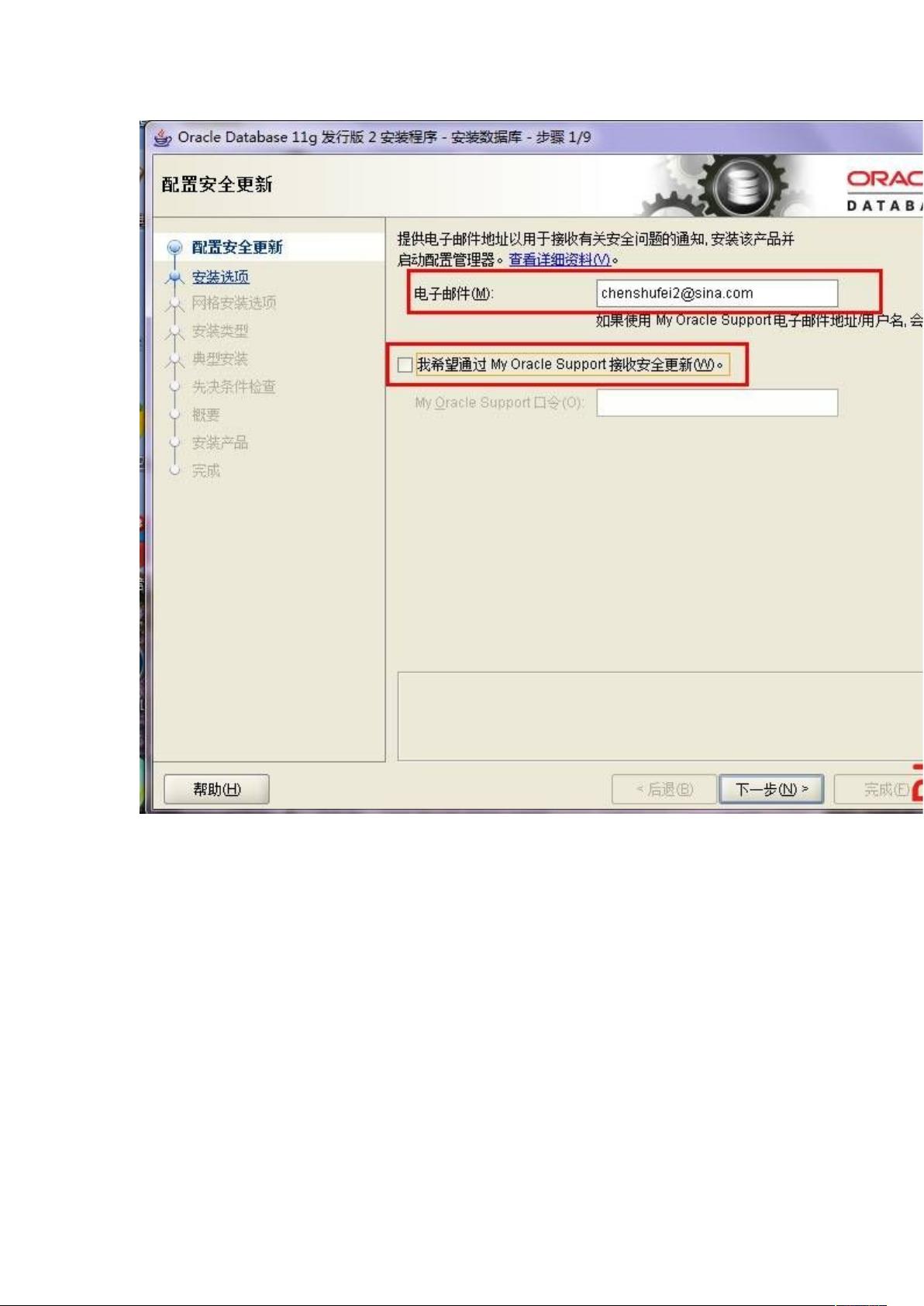Windows 10下Oracle 11g安装详解与步骤
需积分: 10 127 浏览量
更新于2024-07-18
收藏 945KB DOC 举报
Oracle 11g的安装步骤对于在Windows 10环境下运行Oracle数据库至关重要。首先,从Oracle官方网站下载适合的操作系统版本,分为32位和64位。对于32位系统,需下载`win32_11gR2_database_1of2.zip`和`win32_11gR2_database_2of2.zip`;对于64位系统,对应的压缩包为`win64_11gR2_database_1of2.zip`和`win64_11gR2_database_2of2.zip`。确保下载完成后,两个文件需要解压到同一个无中文和空格字符的目录下。
安装过程分为几个关键步骤:
1. 解压文件:双击`setup.exe`可执行文件来启动安装程序,确保同时解压两个压缩包。
2. 选择安装路径:解压后的安装文件会有一个`setup.exe`,双击它,按照向导指示进行,可以选择将数据库安装到特定的目录,但建议仅更新Oracle基目录,避免覆盖现有数据。
3. 安全更新配置:安装开始时,系统会提示配置安全更新,可以填写自己的电子邮件地址接收相关信息,但也可选择不填,以减少无关邮件的接收。取消勾选"我希望通过MyOracle Support接受安全更新"。
4. 安全选项:选择"默认创建和配置一个数据库",这意味着安装过程中将自动创建一个新的数据库实例,这对于初次安装者非常方便。
5. 系统类选择:根据计算机类型,选择"桌面类",适合个人笔记本或个人使用,因为这是针对非生产环境的推荐设置。
6. 典型安装:在这一阶段,只需对默认设置进行确认,确保所有基础组件和配置都按照标准流程进行。避免不必要的自定义选项以简化安装过程。
在安装过程中,注意遵循官方文档指导,并确保有足够的磁盘空间和系统资源。如果遇到任何问题,建议查阅Oracle官方文档或在线社区寻求帮助。完成安装后,还需要对数据库进行必要的初始化和配置,包括创建用户、设置监听器等,以确保系统的正常运行。
2018-03-02 上传
2023-06-02 上传
2023-06-10 上传
2023-03-31 上传
2023-08-17 上传
2023-03-30 上传
2023-04-06 上传
尚云峰
- 粉丝: 59
- 资源: 30
最新资源
- 前端协作项目:发布猜图游戏功能与待修复事项
- Spring框架REST服务开发实践指南
- ALU课设实现基础与高级运算功能
- 深入了解STK:C++音频信号处理综合工具套件
- 华中科技大学电信学院软件无线电实验资料汇总
- CGSN数据解析与集成验证工具集:Python和Shell脚本
- Java实现的远程视频会议系统开发教程
- Change-OEM: 用Java修改Windows OEM信息与Logo
- cmnd:文本到远程API的桥接平台开发
- 解决BIOS刷写错误28:PRR.exe的应用与效果
- 深度学习对抗攻击库:adversarial_robustness_toolbox 1.10.0
- Win7系统CP2102驱动下载与安装指南
- 深入理解Java中的函数式编程技巧
- GY-906 MLX90614ESF传感器模块温度采集应用资料
- Adversarial Robustness Toolbox 1.15.1 工具包安装教程
- GNU Radio的供应商中立SDR开发包:gr-sdr介绍